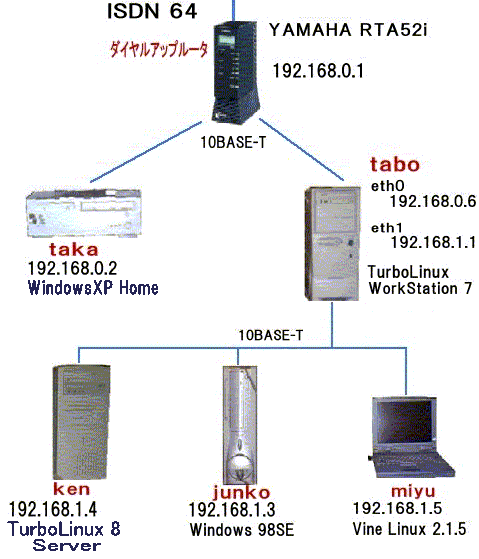rootで loginするか、su コマンドでスーパーユーザーになる
#useradd taka
#useradd junko
#useradd miyu
#passwd taka
パスワードを2回入力
#passwd junko
パスワードを2回入力
#passwd miyu
パスワードを2回入力
/uer/sbin/turbonetcfgを実行し、ネットワークの設定
ホスト名 tabo
ドメイン名 hosoyama.dyn.to
ゲートウェイ機器 eth0
ゲートウェイのIP 192.168.0.1
ネームサーバー 192.168.0.6
検索ドメイン hosoyama.dyn.to
ホスト一覧
IPアドレス
FQDN ホスト名
192.168.0.2 taka.hosoyama.dyn.to
taka
192.168.1.3 junko.hosoyama.dyn.to
junko
192.168.0.6 tabo.hosoyama.dyn.to
tabo
/etc/smb.conf ファイルを編集・保存
------------------------------
[global]
coding system = euc
client code page = 932
workgroup = hosoyama
server string = tabo %v
encrypt passwords = Yes
# map to guest = Bad User
socket options = TCP_NODELAY SO_RCVBUF=8192 SO_SNDBUF=8192
dns proxy = No
guest account = smbguest
os level = 1
[homes]
comment = %U's Home directory
read only = No
browseable = No
[printers]
comment = All Printers
path = /var/spool/samba
print ok = Yes
browseable = No
[private]
comment = Private space ; one can write one's own files.
path = /home/samba/private
read only = no
[public]
comment = Public space; anyone can write any files.
path = /home/samba/public
guest ok = yes
read only = no
force group = public
force create mode = 0664
force directory mode = 0775
[tmp]
comment = Read only file space
path = /tmp
guest ok = Yes
[share HDD]
comment = /
path = /
pubric = yes
writable = no
printable = no
図2